skype后台怎么关闭,轻松关闭Skype后台生成概述功能
你是不是也和我一样,有时候在使用Skype的时候,突然发现后台还在默默运行,消耗着你的电脑资源?别急,今天就来手把手教你如何关闭Skype后台,让你的电脑轻装上阵!
一、直接关闭Skype程序
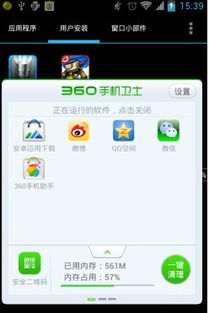
1. 查找Skype图标:首先,你需要在电脑桌面上找到Skype的图标,或者通过任务栏的快捷方式打开它。
2. 点击关闭按钮:在Skype的界面中,你会看到一个关闭按钮,通常是一个小叉号。点击它,Skype程序就会关闭。
3. 检查后台进程:即使Skype程序关闭了,有时候它的后台进程可能还在运行。你可以通过按下`Ctrl + Shift + Esc`打开任务管理器,查看是否有Skype的进程在运行。如果有,选中它,点击“结束任务”。
二、通过系统设置关闭后台运行
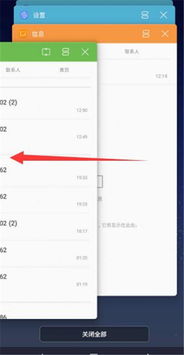
1. 打开系统设置:点击Windows左下角的开始菜单,选择“设置”。
2. 进入隐私设置:在设置菜单中,找到并点击“隐私”。
3. 选择后台应用:在左侧菜单中,找到并点击“后台应用”。
4. 关闭Skype后台:在右侧的应用列表中,找到Skype,然后关闭它。这样,Skype就不会在后台运行了。
三、使用任务管理器强制关闭后台进程
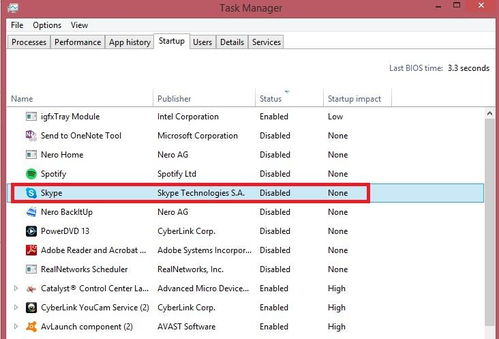
1. 打开任务管理器:按下`Ctrl + Shift + Esc`或者右键点击任务栏,选择“任务管理器”。
2. 查看后台进程:在“进程”页中,找到Skype的进程。
3. 结束进程:选中Skype的进程,点击“结束任务”。
四、通过Skype设置关闭后台运行
1. 打开Skype:首先,确保Skype程序已经打开。
2. 进入设置:点击Skype界面右上角的齿轮图标,进入设置。
3. 选择高级:在设置菜单中,找到并点击“高级”。
4. 关闭后台运行:在高级设置中,找到“后台应用”选项,将其关闭。
五、注意事项
1. 确保安全:在关闭Skype后台之前,请确保你的聊天记录和其他重要数据已经保存。
2. 定期检查:定期检查Skype的后台运行情况,避免不必要的资源消耗。
3. 更新Skype:保持Skype的最新版本,可以减少后台运行的问题。
通过以上方法,你就可以轻松关闭Skype的后台运行了。这样一来,你的电脑资源就能得到更好的利用,运行更加流畅。希望这篇文章能帮到你,如果你还有其他问题,欢迎在评论区留言哦!